Win10电脑的使用痕迹怎么清除?许多用户在使用电脑的时候通常都会在不注意间留下许多使用痕迹。如果有别的人使用你的电脑很有可能查找到你的使用记录,具体怎么操作呢?下面小
Win10电脑的使用痕迹怎么清除?许多用户在使用电脑的时候通常都会在不注意间留下许多使用痕迹。如果有别的人使用你的电脑很有可能查找到你的使用记录,具体怎么操作呢?下面小编就为大家讲解一下吧!
操作方法:
1、首先点击开始菜单-设置图标,进入后在搜索框输入活动即可。
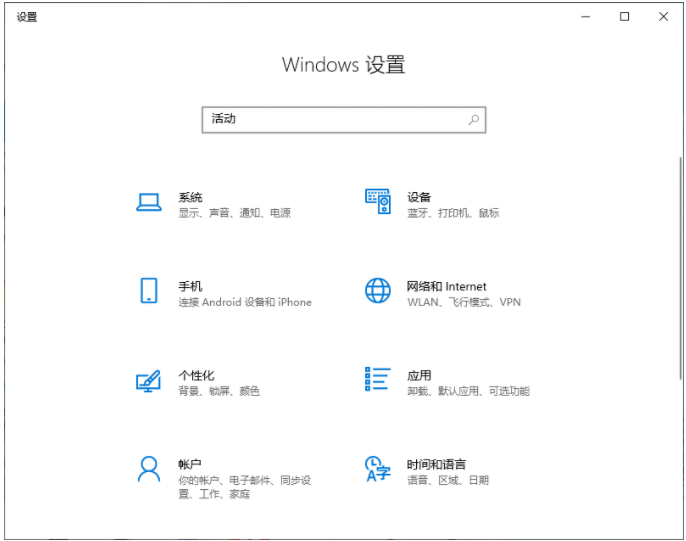
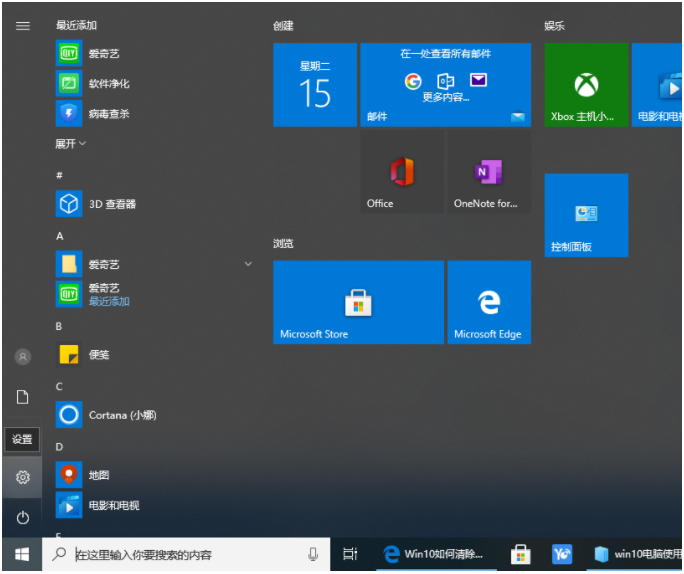
2、在弹出的选项中点击活动历史隐私设置进入。
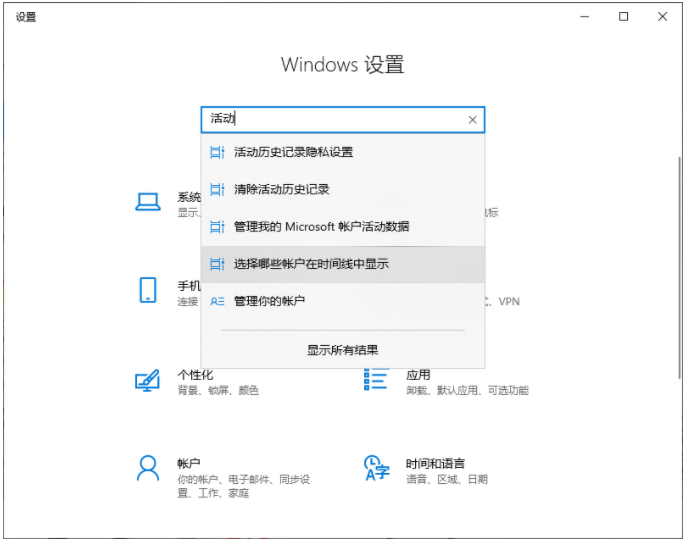
3、进入之后在右侧取消勾选在此设备上存储我的活动历史记录和向Microsoft发送我的活动历史记录。
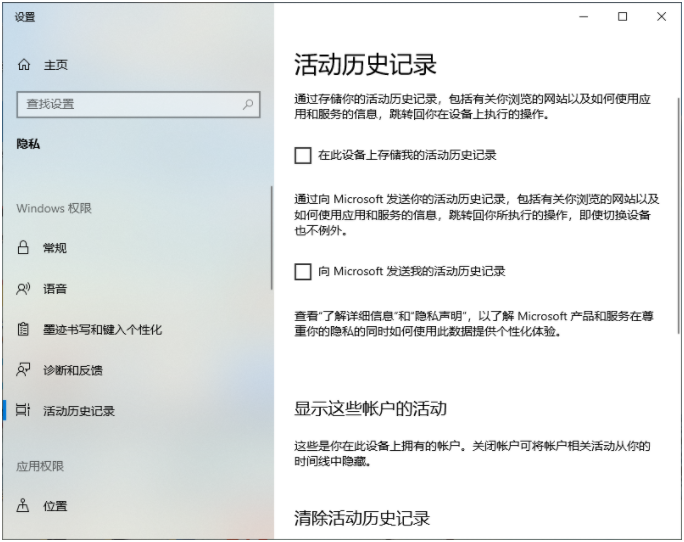
4、最后在清除活动历史记录下,点击清除就可以啦。
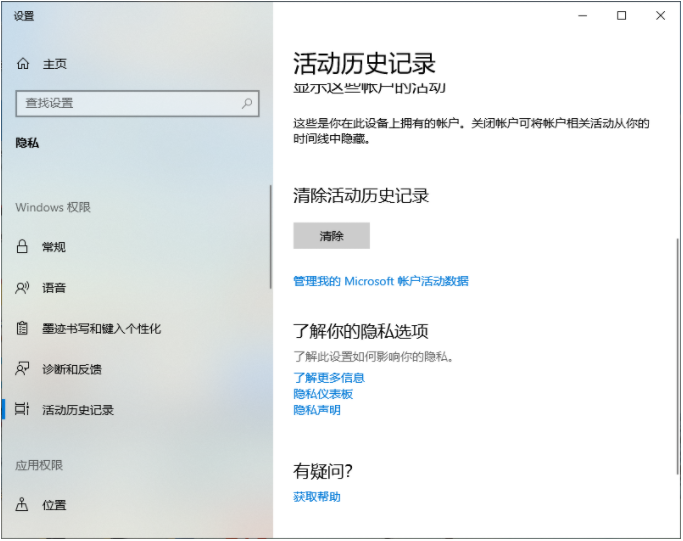
以上就是小编带来的win10电脑使用痕迹怎么删除的全部内容,希望可以提供帮助。
